Saya sebenarnya lagi iseng saja, mencoba coba hotspot dengan pemancar radio wireless ubiquiti nanostation2. Dan menggunakan routerboard 1200. Kalau mau lebih murah pake routerboard seharga 450ribuan pun bisa, seperti routerboard 750 atau rb 750G. Hanya kebetulan saja saya ada rb1200 nya mikrotik.
Langkahnya tidak saya detailkan disini, karena waktu yang mepet untuk experiment selanjutnya, sekalian mengajak anda agar mampu bepikir lebih logis dan sistematis :D
Pertama, remote Radio wireless ubiquitinya dan setting wireless modenya sebagai ACCESSPOINT WDS dan pilih Chanel 11 atau chanel mana sja yang anda suka, kemudian klik tombol change.
Langkah kedua, ini sih tidak terlalu perlu. Pada tab Network -> Setting ip lokalnya misalnya saya buat: 192.168.1.20 dan pada network mode : pilih BRIDGE. Kemudian klik tombol change.
Kabel output yang bertuliskan lan dari adaptor ubiquiti colokkan ke port 2 /ether2 routerboard misalnya, dan kemudian setting ip ether2 pada routerboard: 192.168.1.254 yang berperan sebagai getway.Test ping dari router board ke radio wireless ubiquiti, untuk menghindari kesalahan yang lebih jauh, jika sudah oke, lanjut kelangkah selanjutnya setting HOTSPOT di routerboard.
Klik IP -> hotspot -> tab SERVER -> klik tombol HOTSPOT SETUP -> pilih ether2 sebagai interface hotspot -> Local address (pastikan sesuai dengan ip ether2) -> tentukan range ip yang mengakses hotspot Misal saya buat di hotspotan saya range 192.168.1.100-192.168.1.200 -> Select Sertificate pilih none saja, nanti kalau udah mahir baru pake sertificatenya :d -> smtp server juga biarkan saja jika anda tidak faham itu fungsinya untuk apa -> Set DNS sesuai dns yang anda dapatkan dari isp -> DNS Name isikan sesuka hati misalnya saya buat: triescel.com -> Finish.
Langkah, selanjutnya test koneksi anda menggunakan laptop.
Thx//
Sabtu, 04 Februari 2012
Membangun Hostpot Mikrotik Dan NanoStation
About Jalan Jalan, Wisata, Kuliner di Indonesia
Belajar, Bekerja, Berbagi, Beribadah...IT Consultan, Programmer, Analyst System, Network Enginer, Kursus dan Private Komputer, Internet Provider...info lebih lanjut ke [email protected]
Langganan:
Posting Komentar (Atom)


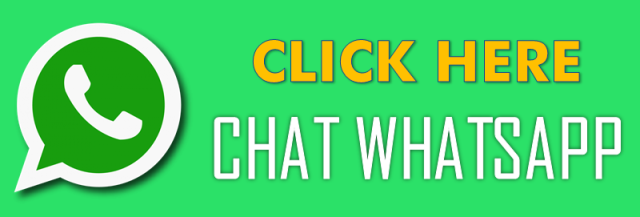




Inyong ajari boss...
BalasHapus